前回が、かなり自己満足な書き込みでしたので、今回は学校で役立つ小ワザ・豆知識を紹介したいと思います。
知っていると何ができるの?
校内LANのトラブルに対応しなければならない人であれば、以下のような場面で苦労なさっていることと思います。
- 共有プリンタでプリントアウトできない
- 一部または全部のクライアントマシン(各PC)が、ファイルサーバーやインターネット、共有デバイス(機器)にアクセスできない
- 教室などの情報コンセント(LANポート)が不通かも?
40代後半ともなると(教務だったし…)、さすがに周りが気を使って、やたらとヘルプをかけてくることも減ってきましたが、それまではICTにかかわることなら何から何まで声がかかりました。授業中に「パソコン室で印刷できないんですが…」と呼びに来ることもありましたし、他校の担当者から電話で相談されることもあったほどです。以前書きました通り、“ええかっこしい”の“負けず嫌い”ですから、断らず・あきらめずを貫き続けていました。誰もいない夜中の職員室で、やっとの思い出トラブルを解消し、一人で熱いガッツポーズをしていたものです。こうしているうちに、好き好んだわけでもないのに、知識や経験がどんどん積み重なります。と同時に、”便利な何でも屋”としてのワシの名声はますます大きくなり、頼まれごとは増える…という、商売だったら大変喜ばしいであろう循環が巡り続けたのでありました。。。
この過程で、身につけたことの中で、ことLAN関連トラブルにおいては、今だに役に立っている最優良スキルが「コマンドプロンプトを使ったネットワーク診断」というわけです。
「コマンドプロンプト」とは
「パソコンはマウスで操作するもの」となったのは、GUI(グラフィカル・ユーザー・インターフェイス)が発達したからです。それまではCUI(キャラクター・ユーザー・インターフェイス)、つまり文字で命令(コマンド)を入力しなければ操作できず、コマンドプロンプトはその時代から使われていた入力システムというわけなのです。ですから、これを使ってパソコンに命令をだそうと思ったら、専用のコマンド(半角英数のみ)や、書き込む際の文法も知る必要があります。いかにも、めんどくさそうですよね。ではなぜ、音声や視線などでも操作ができるほどインターフェースが発達した現在でも、コマンドプロンプトがひっそりと生き残っているのかと言いますと、それはもちろん、あると便利だからなのです。ここでは、LANの不具合を調べるときにどの学校でもきっと役立つコマンドを2つだけ紹介します。
「コマンドプロンプト」の開き方
「わたしのパソコンにはそんなソフト入ってないよ」と思う方も多いでしょうが…いえ、絶対にあります。開き方を2つ紹介しましょう。
(その1)スタートボタンから…
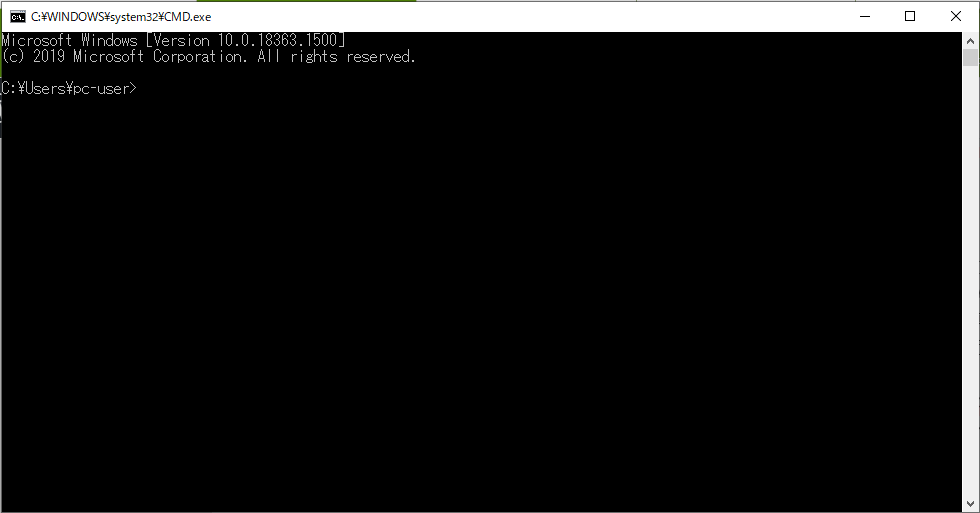
マウスだけで起動する方法です(win10の場合)。次のようにクリックしてみましょう。
スタート→windowsシステムツール→コマンドプロンプト
これが、コマンド入力ウィンドウです。
(その2)”ファイル名を指定して実行”
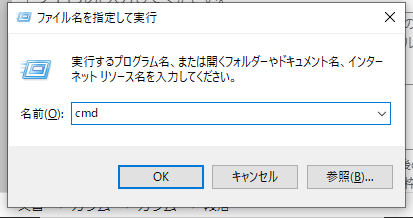
①「Windowsキー」+「Rキー」
(“ファイル名を指定して実行”を開く)
②“名前”の枠内に“cmd”と入力しOK
メニューの中から必要なプログラム名を探さなくて良い分、慣れれば速いです。
“ipconfig”(アイピーコンフィグ)でPCのIP設定を知る
パソコンのネット上の住所のようなものが、IPアドレスです。LAN(ローカルエリアネットワーク)の中で、情報やデバイスを共有するためには、『同一ネットワークの仲間ですよ』という共通の設定(TCP/IPプロトコル)をして、一つ一つのパソコンに(プリンタなどのデバイスにも)このIPアドレスを振り分けてなければいけません。…ということは、あるパソコンがネットワークにつながっているかどうかを確かめるためには、そのマシンのIPアドレスを知り、外から意図的に信号を送って反応を見れが良いというわけです。
ウィンドウズマシンであれば、ネットワークにつながっていようが、スタンドアローンであろうが、コマンドプロンプトで“ipconfig”と入力してエンターキーを押しさえすれば、必ず以下のようなネットワーク情報が得られます。
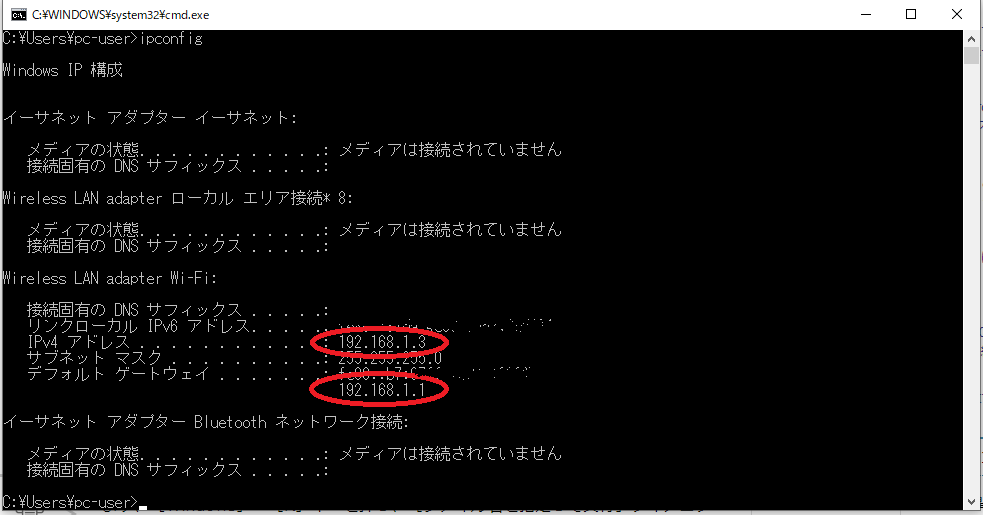
これは、現在ワシが自宅で使っているパソコンの結果ですが、「IPv4 アドレス」として現れているのが、IPアドレスです。といっても、家庭内LANはありませんので、このアドレスは、よく見る初期値ですね。職員室などのオフィスネットワークでは、ピリオドで4つに分かれた数値のうち、はじめの3箇所までが同じ値になっているはずです。でなければ、つながらないのがTCP/IPプロトコルです。子ども用のパソコンでは、2つ目まで同じで、3つ目が違うはずです。(「セグメントが異なる」という状態ですね)だから、児童・生徒用のパソコンから職員室のファイルサーバーやデバイスにはアクセスできず、逆もまた然りというわけです。
その下に赤丸で囲んだ「デフォルト ゲートウェイ」も大変重要です。
“ping”で、他のIPアドレスに信号を送り、通信状態を確かめる(疎通確認)
(その1)ネットにつながらない?
“ipconfig”とセットで覚えたいのが“ping”です。…というか、pingを行うための準備としてipconfigを行う…と言ったほうが正確でしょう。コンピュータが扱う情報はbyteという単位で表され、情報として成り立つ最小のかたまりを1パケットと呼びます。pingは、目的のIPアドレス(を持つPCやデバイス)に、このパケット信号を送り、そこから戻ってきた信号を受けとって、通信の状態を確認することができるコマンドなのです。(普通1パケットは128byteですが、pingでは32byteです)
例えば、職員室のあるパソコンでインターネットが使えなくなったとき、原因はパソコンにあるのかネットワークにあるのか確かめる必要がありますよね。はい、ここで先ほどの「デフォルト ゲートウェイ」の出番です。これは、そのネットワークが外=インターネットにつながる出入り口となっているIPアドレスです。同一ネットワーク上のパソコンでは、普通同じアドレス(4つ目が最大値の254になることが多い)です。つまり、pingを使ってここからパケットが返ってくれば「とりあえず、“物理的にはつながっている”」と言えますし、そうでなければ「ケーブルやハブ(分配器)があやしい」となるわけです。
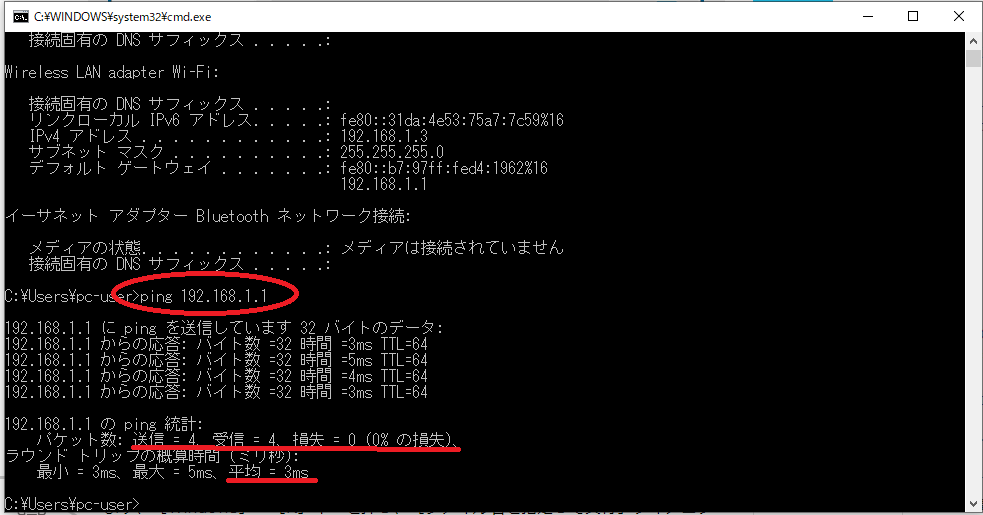
ワシのパソコンのデフォルト・ゲートウェイは、初期値の192.168.1.1なので、“ping 192.168.1.1”と入力してエンター(間のスペースを忘れずに)。その下に出た情報から、「パケット(32byte)送ったら、3ms(0.003秒)で帰ってきたよ。4回やって全部OK。途中の損失もないよ。」ということがわかります。(TTLは、とりあえず気にしないでいいです)
もしも、結果として“要求がタイムアウトしました。”と現れたら、それは、相手側がダウンしているか、反応できていない、また、“宛先ホストに到達できません。”と現れたら、そのIPアドレスを持つクライアントが存在しないか、ケーブルがどこかできれている、ということがわかります。
(その2)ローカルネットワーク上の疎通確認をする
他のパソコンは大丈夫なのに、あるパソコンだけつながらない。という場合は、つながらないパソコンでipconfigを実行してIPアドレスを確かめ、他のパソコンからそこにpingをして見れば良いのです。pingが返って来るなら、つながっているのに反応がないとわかるので、とりあえずそのパソコン再起動をする。そして、返ってこなければ、配線を確かめるというステップに進むことができます。
ワシは、新しい職場に行くと、職員室内のLANケーブルのつながり方(ハブの位置や上流・下流の関係)を確かめます。机の下で配線がゴチャゴチャしていることも多いので、わざと1つのハブを抜いた状態で、いろんなところからpingを送り合い、(なるほど、最上流がここで、このハブからあっちにまわっているんだな…)などと探りをつけます。どこかのハブがダウンして、一部のパソコン群がつながらない時にも、細かいping使いで(ここまではつながっていて、この間のどこかで切れてるんだ…)などと、原因を絞っていくことができます。
(その3)デバイスにもpingは有効
LANケーブルがささっている共有プリンタなどのデバイスにも、実は固有のIPアドレスが与えられています。そして、通常につながっていれば、同一ネットワークないのパソコンからpingを送れば、ちゃんと帰ってきます。つまり、「プリントアウトできない」原因が、ネットワークかデバイス本体かを確かめるためにも、このコマンドが大活躍するというわけです。だから、ワシはあるトラブルでIPアドレスを調べたときは、必ずそのデバイスの目立たないところに書いておきます(付箋などに書いて、セロテープでコーティング)。次のトラブルのときに対処が早くなるからです。
無線アクセスポイントの有効範囲をpingで探る
これは、無線LANを利用したクライアントマシンが、アクセスポイントからどこまで離れることができるか(どこまでつながるか)?を確かめる方法です。簡単に言えば、1秒間隔でpingを送り続けている無線LANパソコンを持って歩き回り、つながらなくなるポイントを探る…という、デジタルのようなアナログのような方法です。
コマンドは“ping [IPアドレス] -t”。つまり、通常のpingコマンドの後ろにスペース-t(ハイフン・ティー)と打つだけです。通常は4回で終わる反応が、ストップ命令を出すまで永遠に続くというわけ。止めるには、Ctr(コントロールキー)+C(シー)を押すだけです。
ここまで読んだ方は、熱心な情報担当の方でしょう。今後、ワシと同様“スキルアップと仕事量アップの悪循環”を起こす可能性(すでに起きてる?)のある方ですね。尊敬します。応援もします。でも、インフラのメンテは、本来情報担当教員の業務ではありません。「今はちょっと時間がありません」「管理課に連絡してください」と言う勇気も大切ですよ。(お前がゆうな! ヽ(*´∀`)ノ )
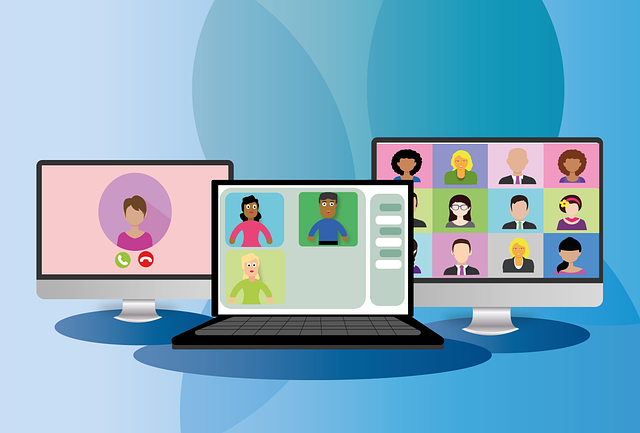


コメント